
Најпопуларнији музички формат данас је још увек МП3. Међутим, постоји и маса других - на пример, МИДИ. Међутим, ако МИДИ претварање у МП3 не представља проблеме, тада је процес, већ је процес све сложенији. Како то учинити и да ли је то уопште могуће - прочитати у наставку.
Главне недостатке ове методе су, са једне стране ограничења демо верзије, а на другој специфичности алгоритама апликације примене: упркос свим напорима, резултати су и даље прљави и потребна је додатна обрада
Метода 2: Види систем препознавања
Такође стари програм, али овај пут - од руских програмера. То је приметно за погодан начин претворити мп3 датотеке у миди.
Преузмите програм за препознавање вида препознавања
- Отворите апликацију. Када први пут почнете, појавиће се систем за препознавање видика. У њему изаберите Чекбок "Препознајте већ постојећи МП3, талас или ЦД".
- Прозор чаробњака се појављује са предлогом за одабир датотеке за препознавање. Кликните на "Селецт".
- У "Истраживању" идите у директориј са својим МП3-ом, изаберите га и кликните на "Отвори".
- Повратак на чаробњака радова са сито препознатим системима, кликните на дугме Даље.
- Следећи прозор ће предложити да конфигурише препознавање алата у датотеци.

Ово је најтежи део, јер уграђена подешавања (изабрана у падајућем менију насупрот дугмета "увоз") у већини случајева није применљиво. Искусни корисници могу да користе дугме "Параметри" и конфигуришу ручно признање.

Након спровођења потребних манипулација кликните на "Даље".
- Након кратког процеса конверзије, прозор ће се отворити са анализом тона за нумере.

По правилу, програм правилно препознаје ову поставку, па одаберите Препоручена и кликните на "Прихвати" или једноставно двапут кликните на леви тастер миша на одабраној тонилој тоништву.
- Након завршетка конверзије кликните на "Финисх".

Будите опрезни - ако користите пробну верзију програма, можете да сачувате само одломак од 10 секунди своје МП3 датотеке.
- Трансформисана датотека биће отворена у апликацији. Да бисте је сачували, притисните дугме са иконом дискете или користите комбинацију Цтрл + С.
- Отвара се прозор за избор каталога.
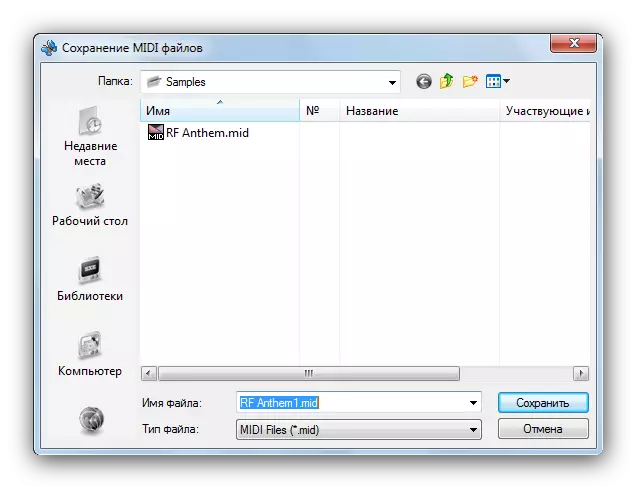
Овде можете преименовати датотеку. Након што је завршио са овим, кликните на "Сачувај".

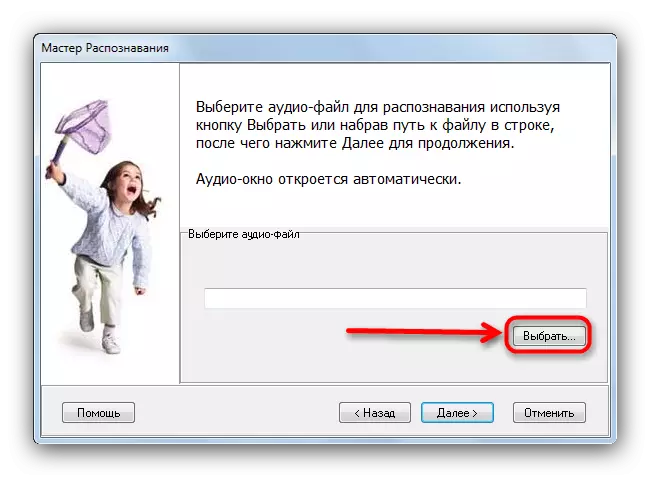
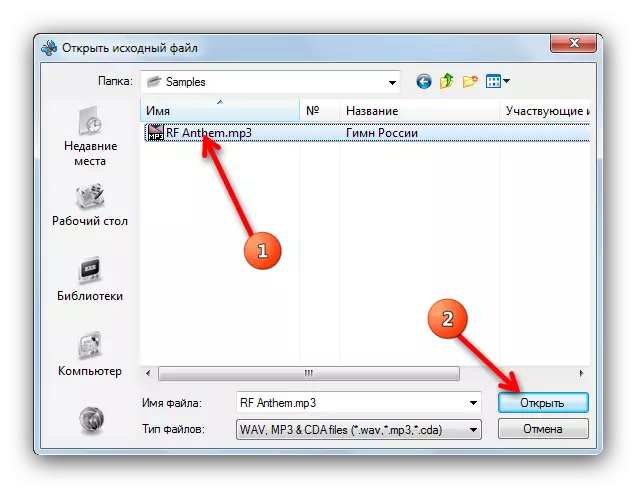

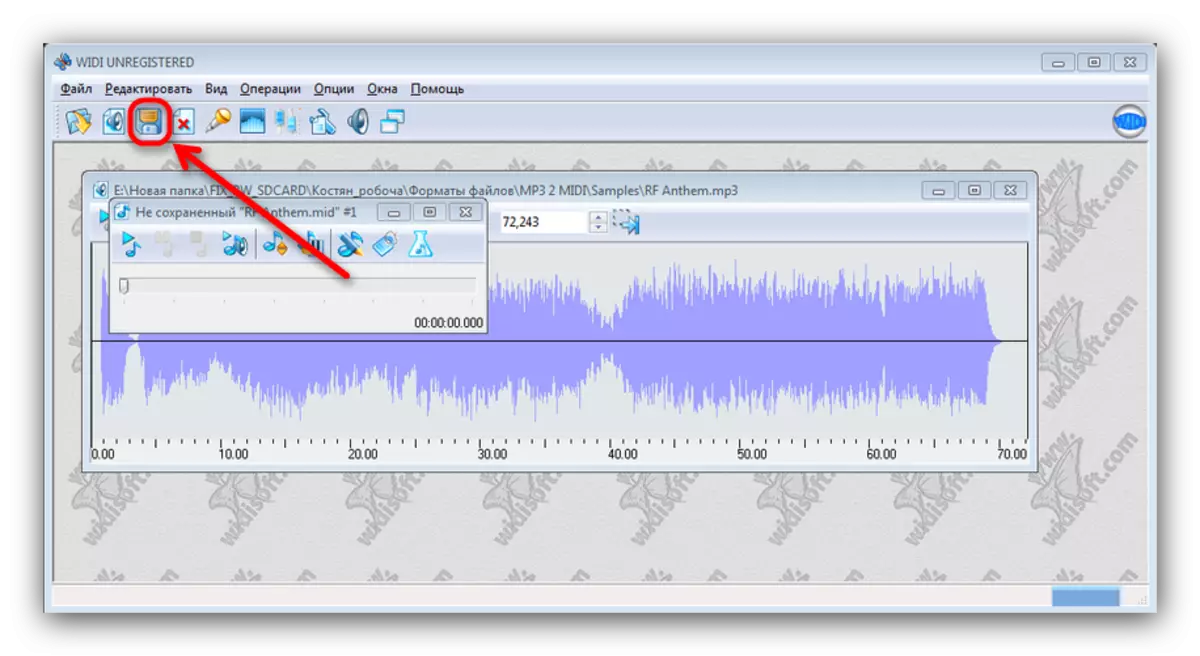
Као што видите, ова метода је лакше и погодније од претходног, међутим, ограничења пробне верзије постају готово бурна баријера. Међутим, Види систем препознавања је погодан ако креирате мелодију звона за стари телефон.
Метода 3: Интеллискорски ансамбл МП3 до МИДИ Цонвертер
Овај програм је један од најнапреднијих, јер се чак и вишеструким МП3 датотекама могу обрадити.
Преузмите Интеллискоре Енсембле МП3 у МИДИ Цонвертер
- Отворите апликацију. Као и на претходном начину, од вас ће се затражити да користите чаробњак за рад. Проверите да ли је први потврдни оквир "Моја музика снимана као талас, МП3, ВМА, ААЦ или АИФФ датотека" је означена и кликните на "Даље".
- У следећем прозору ће се затражити да одаберете датотеку за конверзију. Кликните на дугме мапе.
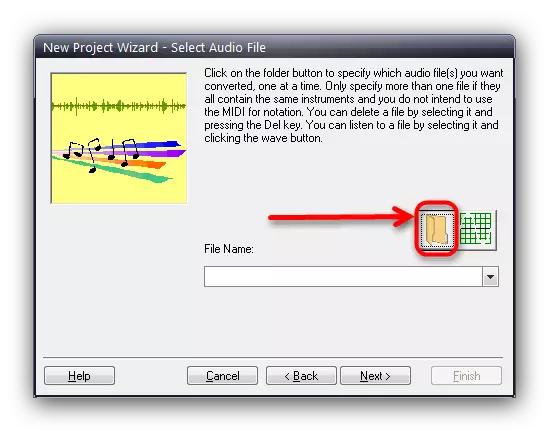
У отвореном "Екплорер" изаберите жељени унос и кликните на Отвори.

Повратак на чаробњака на послу, кликните на "Даље".
- У следећем кораку ће се тражити да одаберете како ће преузета МП3 бити претворена. У већини случајева, довољно је да означите другу ставку и наставите да радите притиском на дугме "Сљедеће".
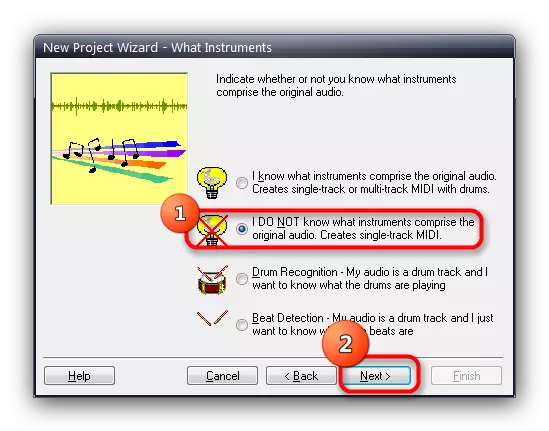
Апликација ће вас упозорити да ће се записница сачувати у једној МИДИ стази. То је управо оно што нам је потребно, па храбро притиснемо "да".
- Следећи прозор чаробњака понудиће вам да одаберете алатку за репродукцију белешки из вашег МП3-а. Изаберите било кога кога желите (узорак се може слушати кликом на дугме са имиџмник звучника) и кликните на "Даље".
- Следећи предмет ће вам понудити да одаберете врсту музичког записа. Ако су вам потребне првенствено белешке - проверите други потврдни оквир ако је потребан само звук - прво. Одабиром кликните на "Даље".
- Следећи корак је избор уштеде и назива конвертиране датотеке. Да бисте изабрали директориј, кликните на дугме са иконом мапе.

У прозору "Екплорер" који се појављује, можете преименовати резултат конверзије.

Након што је проводио све потребне манипулације, вратите се на радни чаробњак и кликните на "Даље".
- На последњој фази конверзије можете приступити танким подешавањима притиском на дугме са иконом оловком.
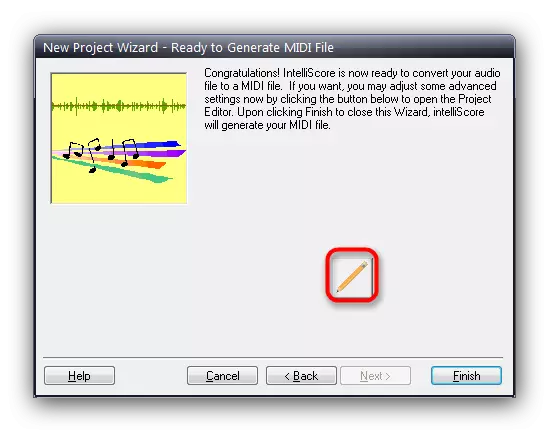
Или можете једноставно да завршите конверзију кликом на дугме "Финисх".
- Након кратког процеса конверзије, прозор ће се појавити са детаљима у вези са конвертираном датотеком.

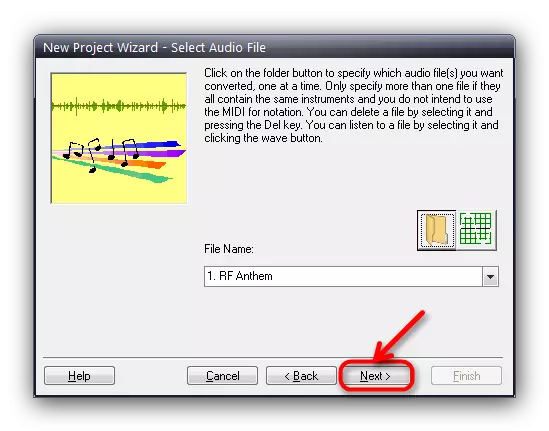
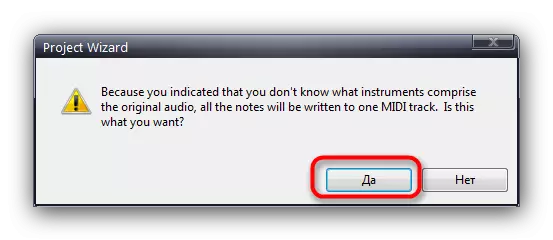
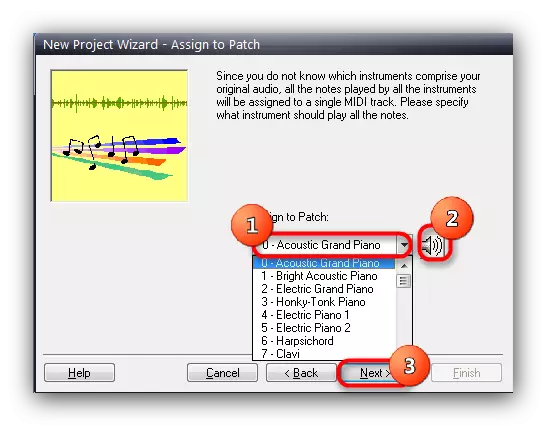
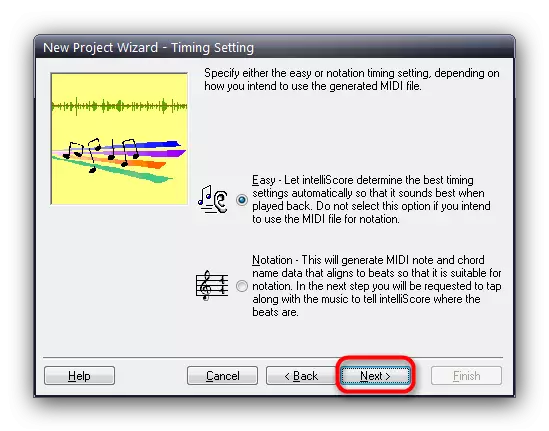

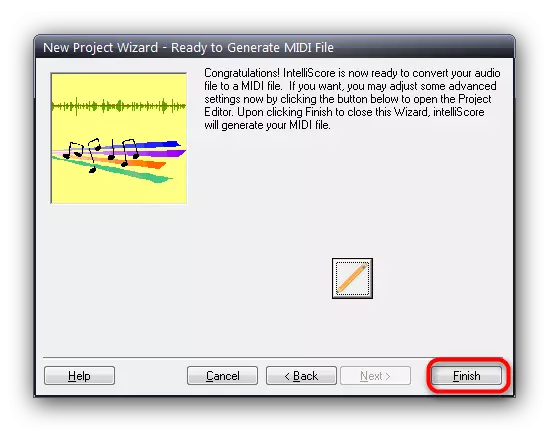
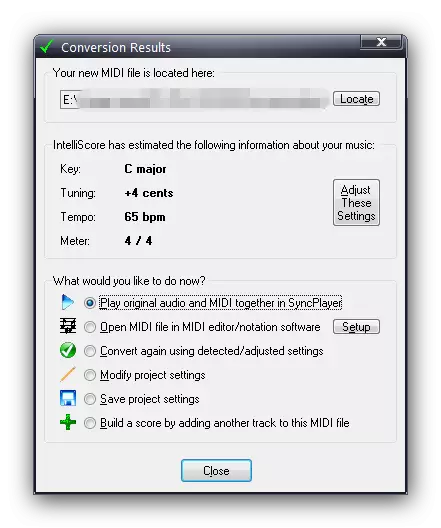
У њему можете да видите локацију сачуваног резултата или наставите прераду.
Недостаци решења Интеллисцоре типични су за такве програме - ограничење дужине квара у демо верзији (у овом случају, 30 секунди) и нетачан рад са вокалом.
Поновите - Фулл-Феедгед Мп3 Рецорнион Трансформатион у МИДИ-Трацк Пуре Софтваре - Задатак је веома тежак, а једва да је на мрежи услугама у стању да је боље реше боље одвојено инсталиране апликације. Изненађујуће је да су то прилично старе и са најновијим верзијама Виндовс-а могу бити проблема са компатибилношћу. Озбиљни недостатак биће ограничења пробних верзија програма - Опције у облику бесплатног софтвера доступне су само на ОС-у на основу Линук кернела. Ипак, упркос својим недостацима, програми се савршено носи са својим радом.
